Translations:Kdenlive/Manual/QuickStart/52/uk: Difference between revisions
Appearance
Created page with "thumb|left|200px|Діалогове вікно обробки
До завершення роботи над проектом залиш..." |
No edit summary |
||
| Line 1: | Line 1: | ||
[[File:Kdenlive Quickstart-Renderer.png|thumb|left|200px|Діалогове вікно обробки]] | [[File:Kdenlive Quickstart-Renderer.png|thumb|left|200px|Діалогове вікно обробки]] | ||
До завершення роботи над проектом залишилося зовсім нічого. Натисніть кнопку '''Обробити''' (або скористайтеся пунктом меню <menuchoice>Проект -> Обробити</menuchoice> чи натисніть комбінацію клавіш <keycap>Ctrl + Enter</keycap>), щоб викликати діалогове вікно, зразок якого показано вище. Виберіть бажаний файл виведення даних для нового відео з застосуванням всіх ефектів та переходів, виберіть формат | До завершення роботи над проектом залишилося зовсім нічого. Натисніть кнопку '''Обробити''' (або скористайтеся пунктом меню <menuchoice>Проект -> Обробити</menuchoice> чи натисніть комбінацію клавіш <keycap>Ctrl + Enter</keycap>), щоб викликати діалогове вікно, зразок якого показано вище. Виберіть бажаний файл виведення даних для нового відео з застосуванням всіх ефектів та переходів, виберіть формат MP4 (можна переглядати майже всюди), виберіть місце зберігання файла і натисніть кнопку <menuchoice>Обробка до файла</menuchoice>. | ||
Latest revision as of 18:42, 8 May 2019
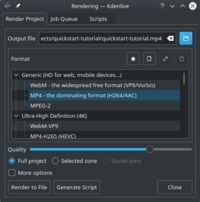
До завершення роботи над проектом залишилося зовсім нічого. Натисніть кнопку Обробити (або скористайтеся пунктом меню чи натисніть комбінацію клавіш Ctrl + Enter), щоб викликати діалогове вікно, зразок якого показано вище. Виберіть бажаний файл виведення даних для нового відео з застосуванням всіх ефектів та переходів, виберіть формат MP4 (можна переглядати майже всюди), виберіть місце зберігання файла і натисніть кнопку .
